最近一位用户说Win7 64位系统提示“Windows Defender无法扫描选定的文件”怎么办呢?使用Windows Defender扫描文件,结果弹出如下图窗口,该怎么解决呢,参考下文,一起来解决Win7系统提示“Windows Defender无法扫描选定的文件”的解决方法。
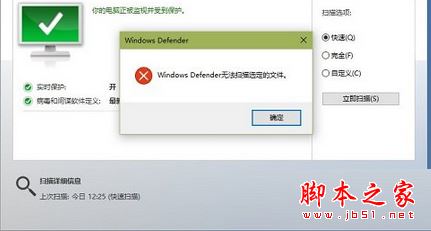
原因分析:
这是因为开启Defender扫描压缩文件功能。
解决方法:
1、使用WIn+R调出运行命令,输入regedit后按回车键;

2、打开注册表编辑器后,依次展开并定位到HKEY_LOCAL_MACHINE\SOFTWARE\Policies\Microsoft\Windows Defender,然后对着Windows Defender单击鼠标右键,鼠标指向菜单中的“新建”,然后点击选择“项”,并将其命名为scan;
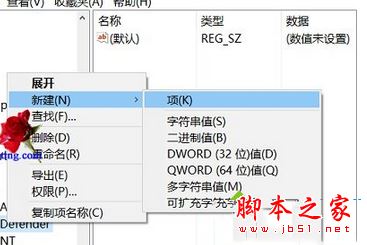
3、新建项完成后,在右侧窗口空白处,单击鼠标右键,鼠标指向菜单中的“新建”,然后点击选择“DWORD(32位)值”,并将其命名为DisableArchiveScanning;
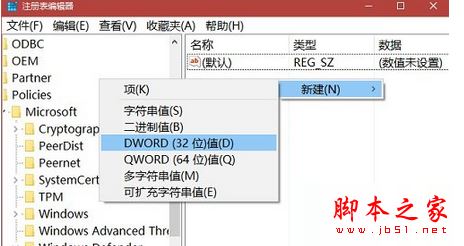
4、双击新建DWORD(32位)值,在编辑DWORD(32位)值,确认数值数据为0,不用重启电脑,再去尝试使用Windows Defender扫描研所文件,我们发现现在可以了。

温馨提示:想要取消,将数值数据改成1,或者删除相关新建的相关项目即可!
以上是就是对Win7系统提示Windows Defender无法扫描选定的文件的原因及解决方法图文教程全部内容的介绍,如有遇到一样问题的小伙伴,直接参考本教程来解决此文吧。
拓展阅读:
Win10系统Windows Defender无法启动提示此应用已关闭的四种解决方法
 咨 询 客 服
咨 询 客 服